УСТАНОВКА «Microsoft SQL Server 2019»
1. Скачайте дистрибутив бесплатного выпуска SQL Server 2019 Express с официального сайта Microsoft
2. Выберите язык и нажмите «Скачать»

3. Запустите установщик и выберете вариант установки «Пользовательский»
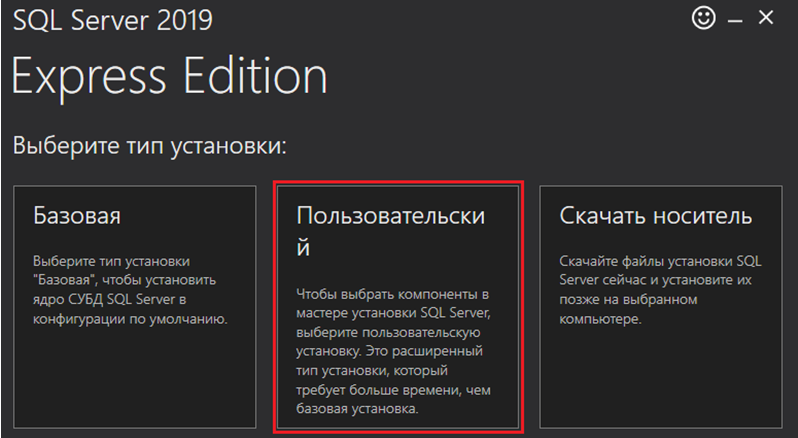
4. В открывшемся окне укажите язык, расположение дистрибутива и нажмите «Установить»
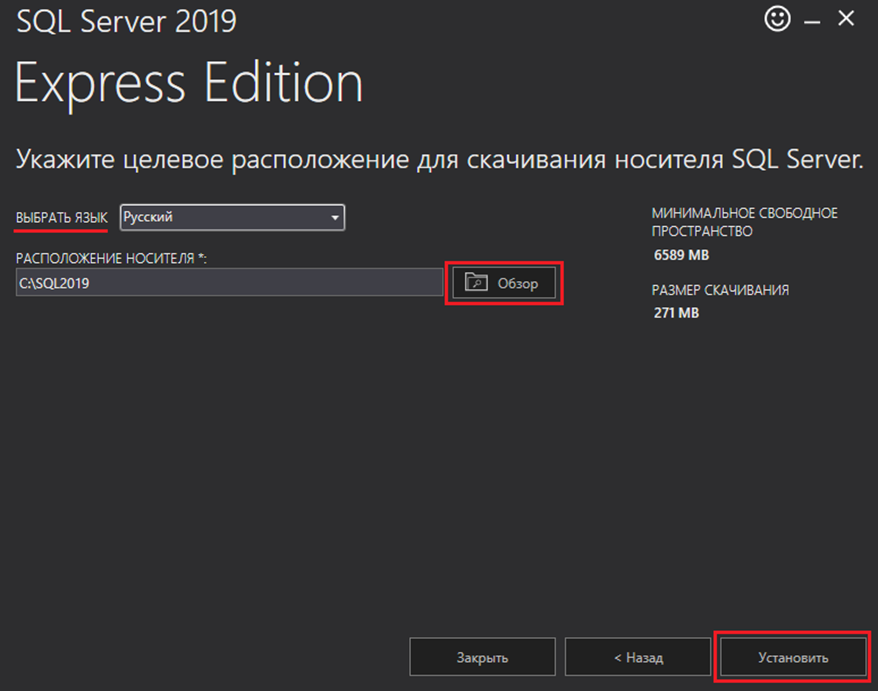
5. Выберите пункт «Новая установка изолированного экземпляра или…
Окно «Центр установки SQL Server» откроется автоматически.
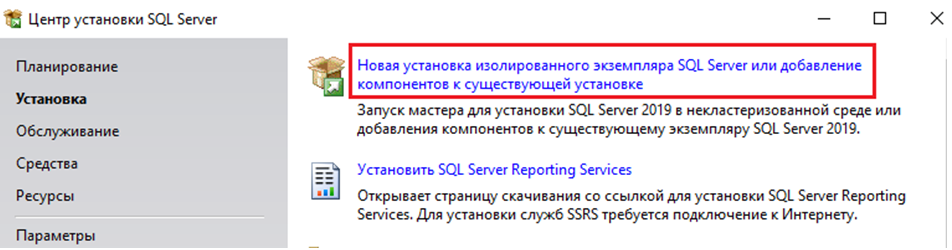
6. Ознакомьтесь и примите условия лицензионного соглашения, нажмите кнопку «Далее»

7. Нажмите «Далее»
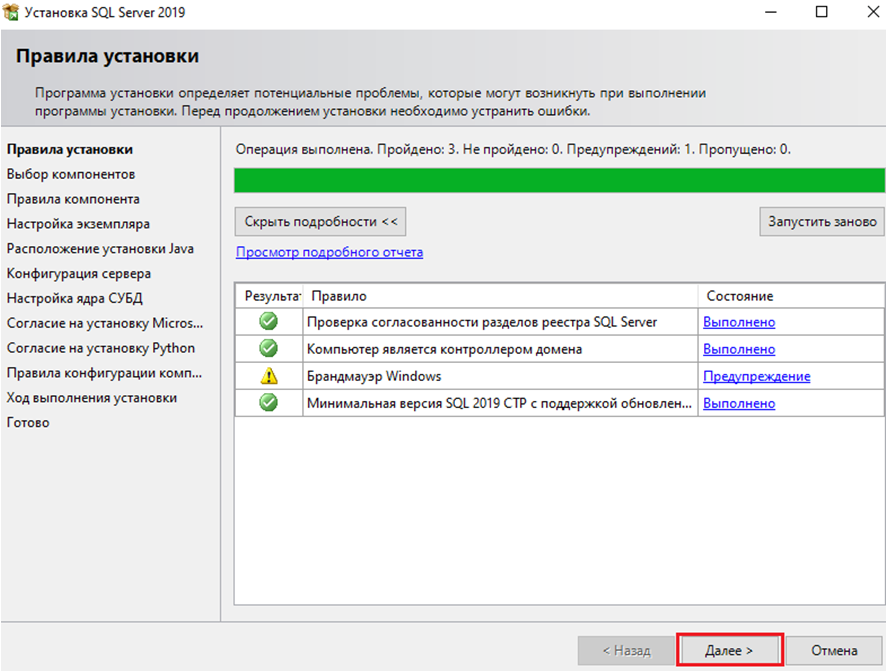
8. Отключите компонент «Службы машинного обучения и расширения» и нажмите «Далее»
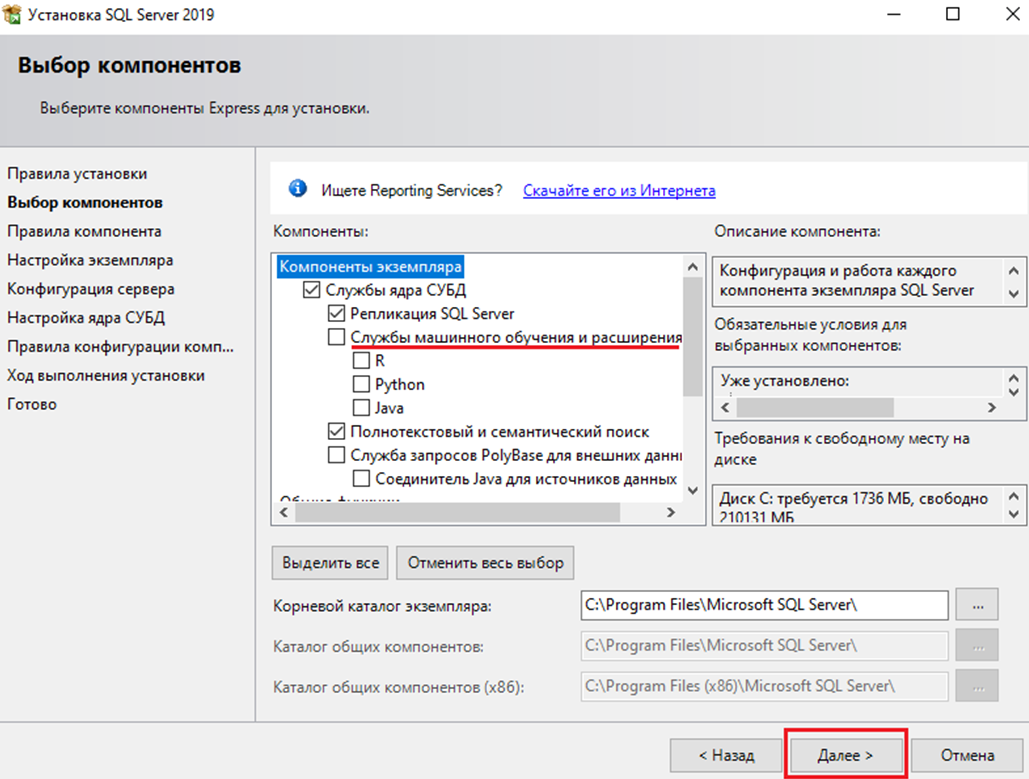
9. Введите наименование экземпляра и нажмите «Далее»

10. Нажмите «Далее»
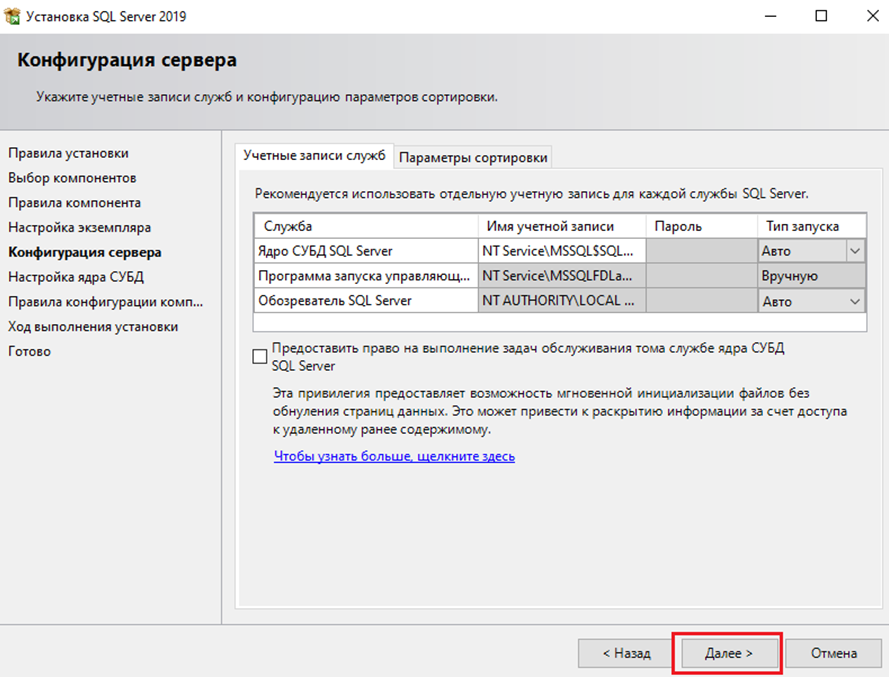
11. Укажите смешанный режим аутентификации SQL Server и Windows. Введите пароль «123456» и нажмите «Далее»
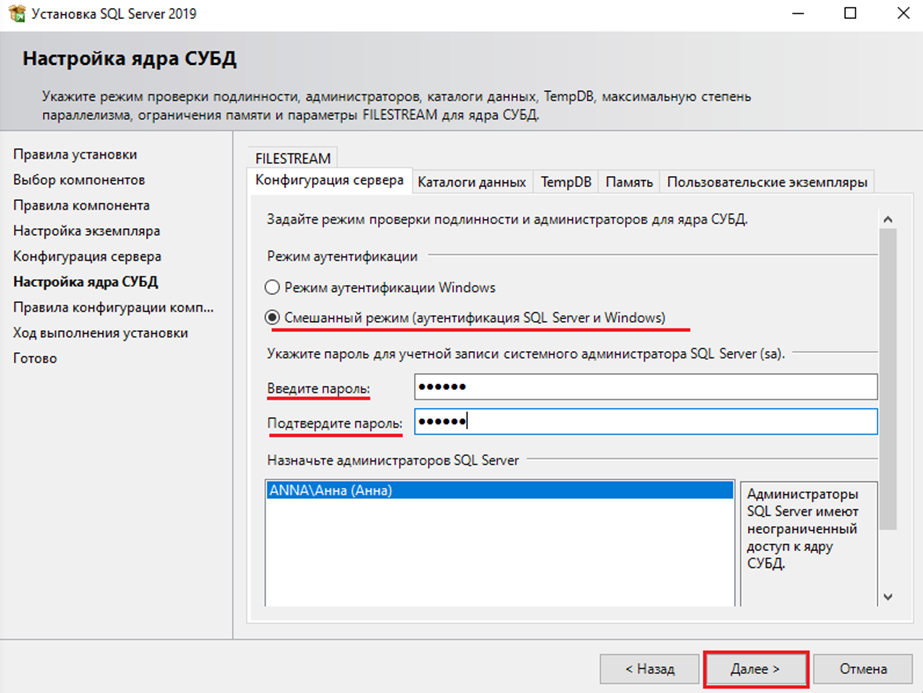
12. После завершения установки SQL Server нажмите «Закрыть»
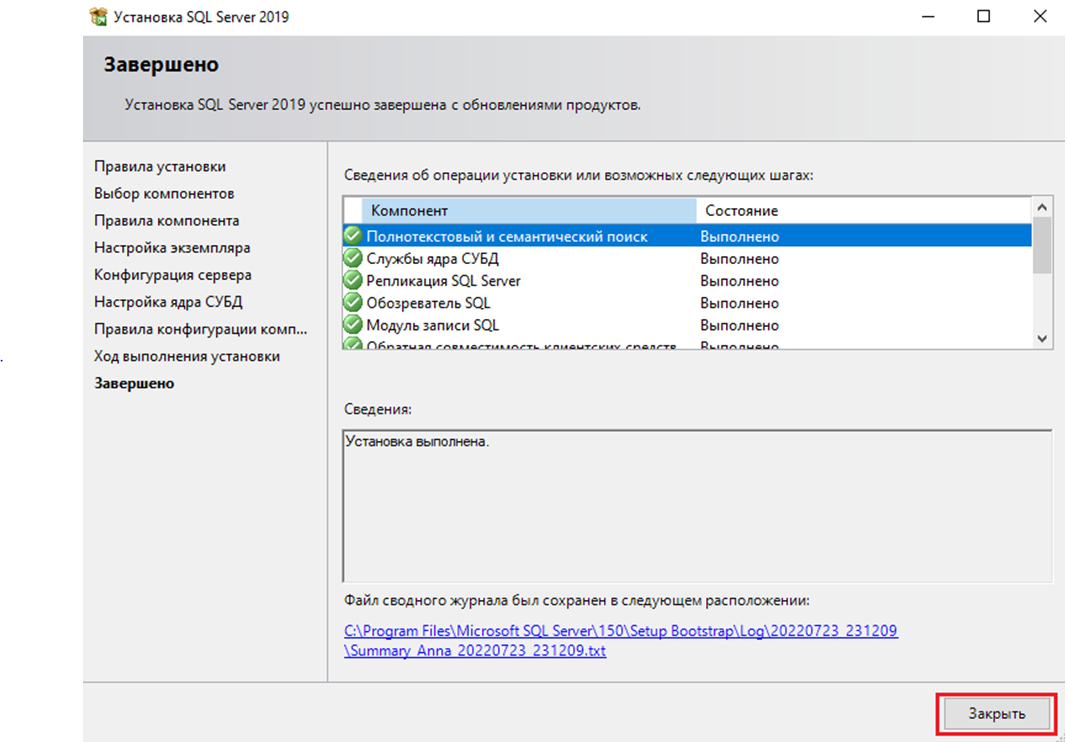
Видеоинструкция:
